Bar Tender 读取Excel数据源,批量打印标签
来源:网络收集 点击: 时间:2024-05-16【导读】:
很多时候我们需要批量打印标签,比如仓库的打印库位标签,这里我们用Bar Tender 读取TXT文本数据源,批量打印标签。另外我们先来介绍下,条码编码格式。条码种类很多,常见的大概有二十多种码制,其中包括:一维条码的编码方式有Code39码(标准39码)、Codabar码(库德巴码)、Code25码(标准25码)、ITF25码(交叉25码)、Matrix25码(矩阵25码)、UPC-A码、UPC-E码、EAN-13码(EAN-13国际商品条码)、EAN-8码(EAN-8国际商品条码)、Code128码(Code128码,包括EAN128码)等。目前二维条码主要有PDF417码、Code49码、Code 16K码、Data Matrix码、MaxiCode码等,主要分为堆积或层排式和棋盘或矩阵式两大类。目前,国际广泛使用的条码种类有EAN、UPC码(商品条码,用于在世界范围内唯一标识一种商品。我们在超市中最常见的就是这种条码)、Code39码(可表示数字和字母,在管理领域应用最广)、ITF25码(在物流管理中应用较多)、Codebar码(多用于医疗、图书领域)、Code93码、Code128码等。其中,EAN码是当今世界上广为使用的商品条码,已成为电子数据交换(EDI)的基础;UPC码主要为美国和加拿大使用;在各类条码应用系统中,Code39码因其可采用数字与字母共同组成的方式而在各行业内部管理上被广泛使用;在血库、图书馆和照像馆的业务中,Codebar码也被广泛使用。除以上列举的一维条码外,二维条码也已经在迅速发展,并在许多领域找到了应用。由于二维条码的数据量大,安全性强,被广泛应用于识别领域,包括护照、身份证、行车证、军人证、注册会计师证等。 工具/原料moreBartender 10.0.18363版本1863Microsoft Windows 10 家庭中文版Excel方法/步骤1/13分步阅读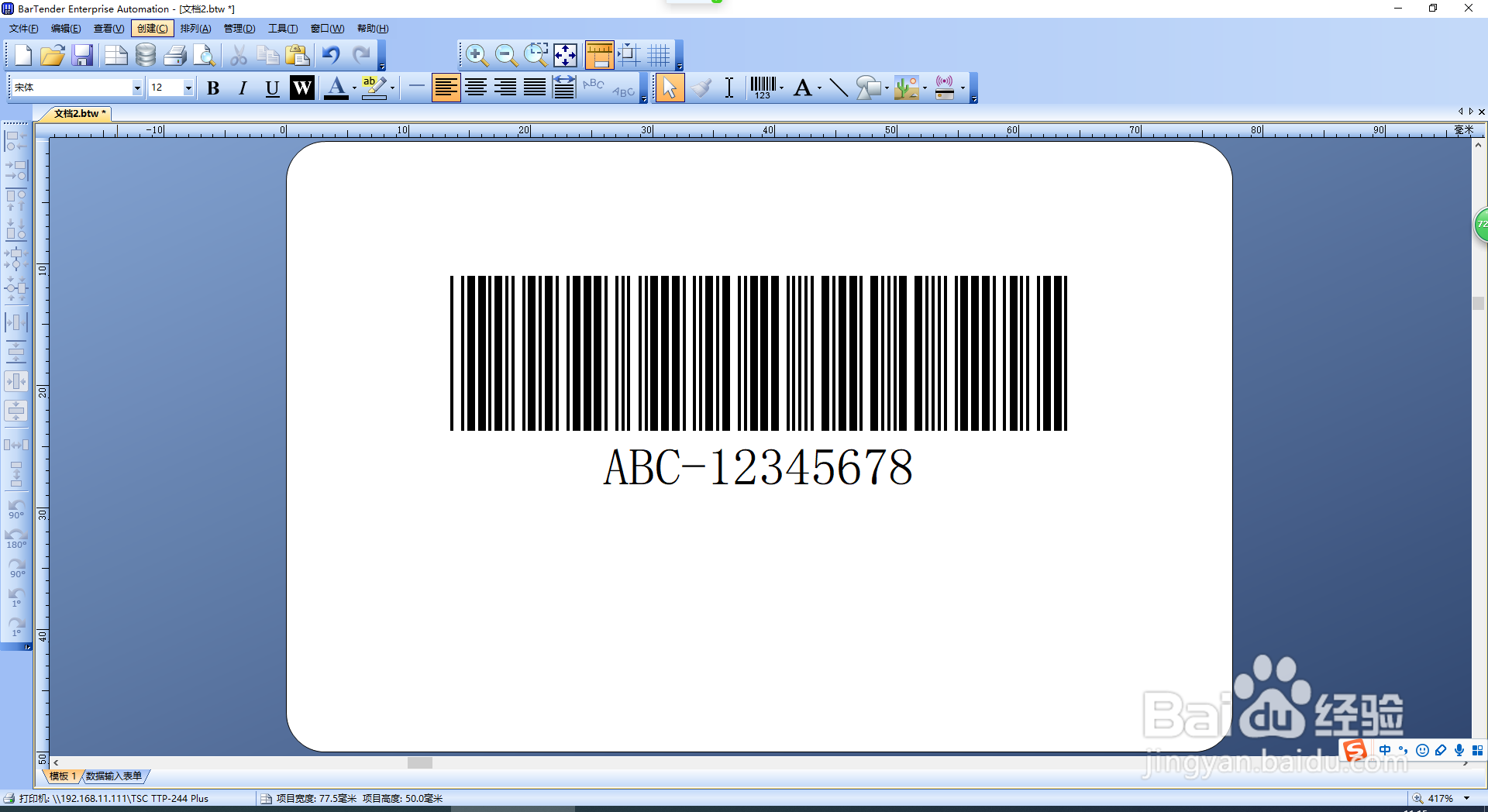 2/13
2/13 3/13
3/13 4/13
4/13 5/13
5/13 6/13
6/13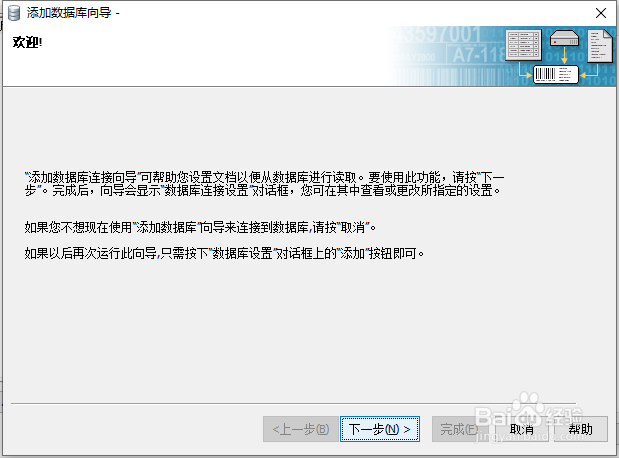 7/13
7/13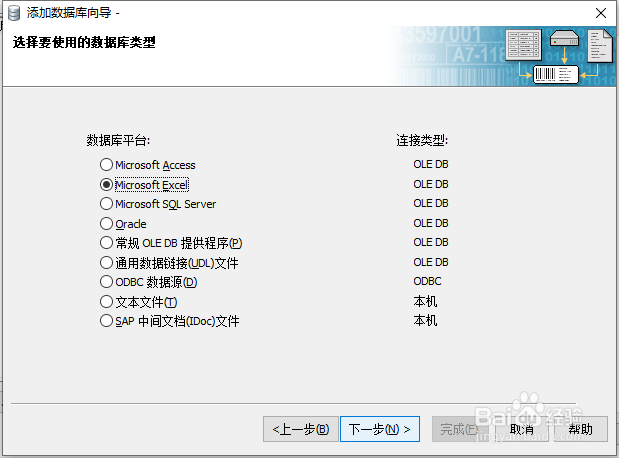 8/13
8/13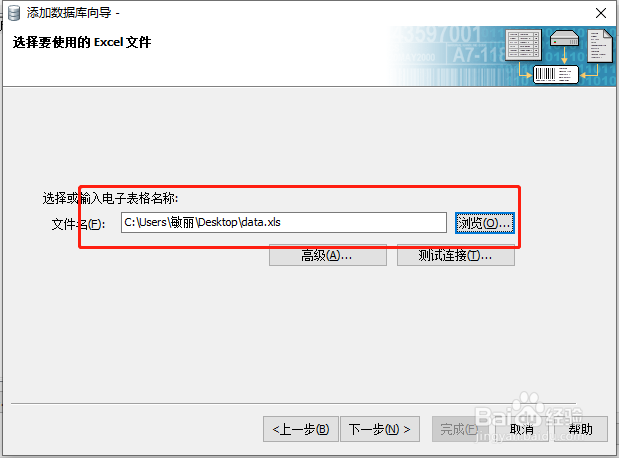 9/13
9/13 10/13
10/13 11/13
11/13 12/13
12/13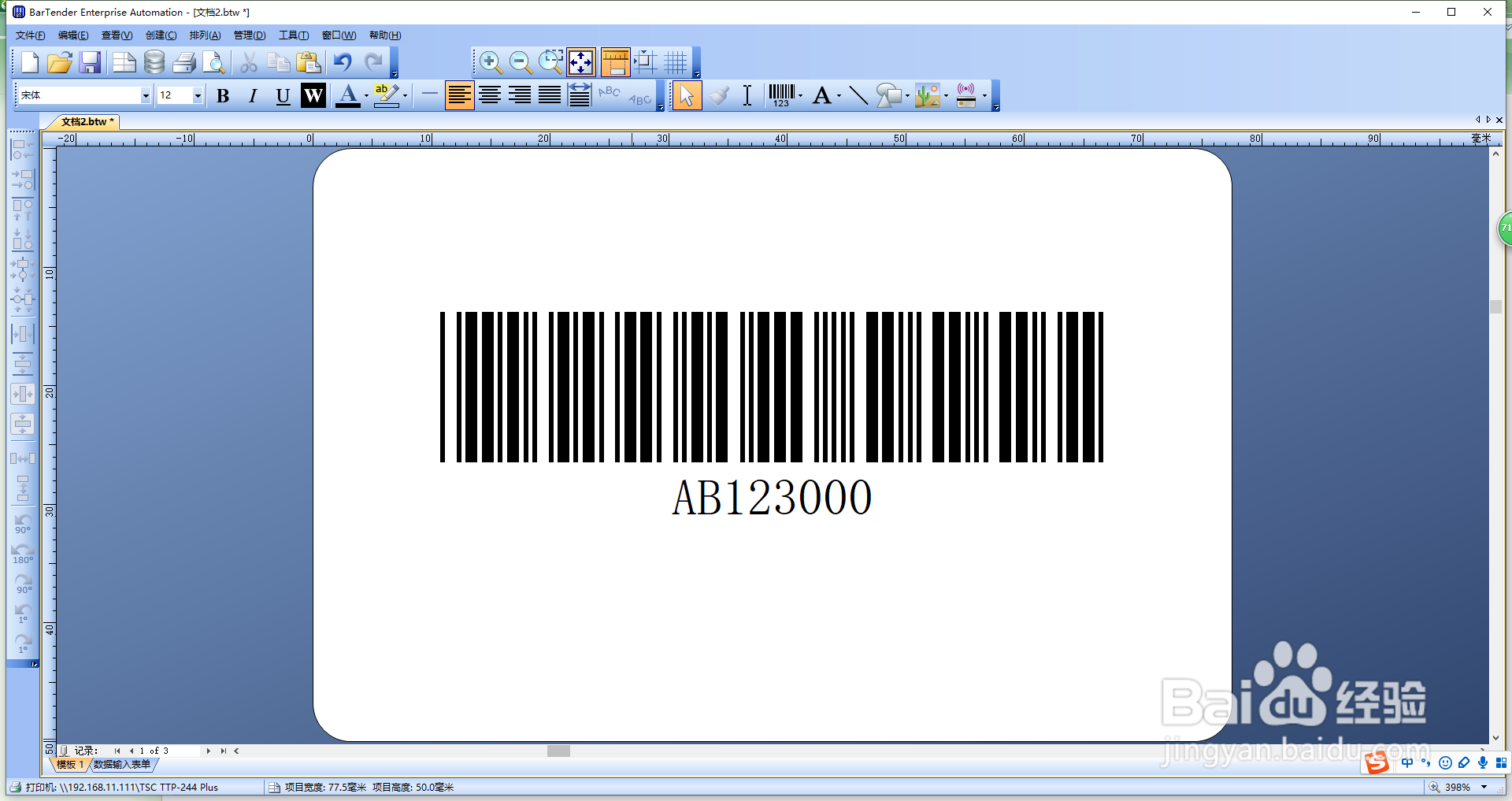 13/13
13/13 注意事项
注意事项
1、打开Bartende ,创建一张空白标签模板,这里我们添加Code39码(可表示数字和字母,在管理领域应用最广),如图所示:
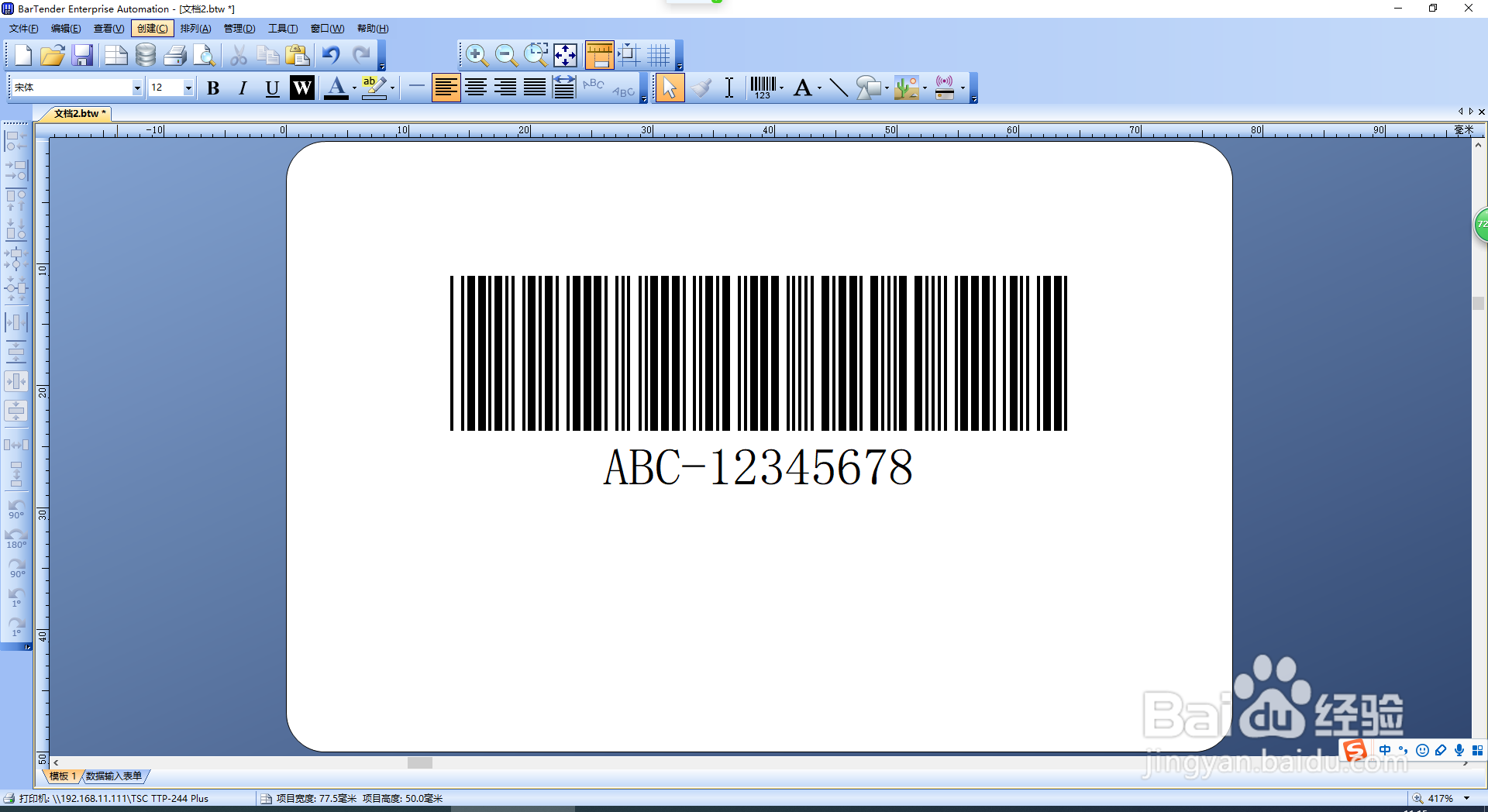 2/13
2/132、在桌面建立数据源data.xls 如图:
 3/13
3/133、双击二维码,点击如图所示,更改数据源,如图一步步操作
 4/13
4/134、选择数据源类型“数据库字段”
 5/13
5/135,在弹出框内,选择“数据库连接设置”设置数据库
 6/13
6/136,弹出的框,直接点击“下一步”
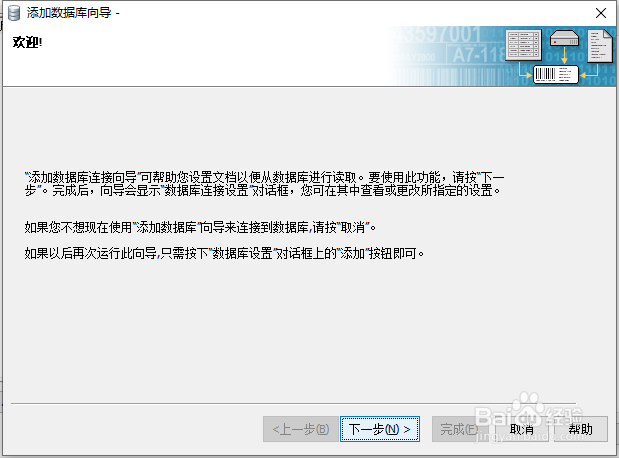 7/13
7/137,在弹出的对话框里选择“Microsoft Excel”选项,点击下一步
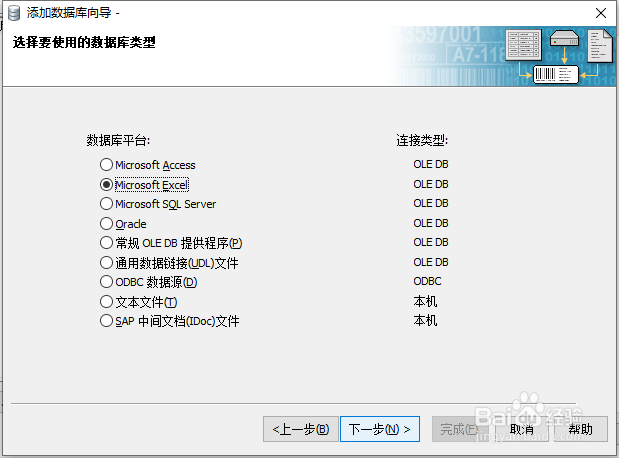 8/13
8/138,这里选择数据源,选择自己的数据data.xls,点击下一步
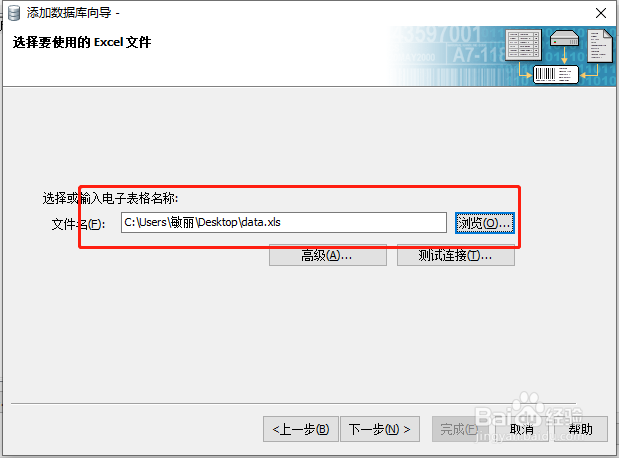 9/13
9/139、选择需要读取的表格,点击下一步
 10/13
10/1310、弹出的对话框,点击下一步,
 11/13
11/1311、选择数据对应的列“数据”,点击完成,最后关闭即可
 12/13
12/1312、设置完成后,二维码显示Excel文件中的数据,直接打印即可,数据库中有多少数据,将会打印出多少条码。
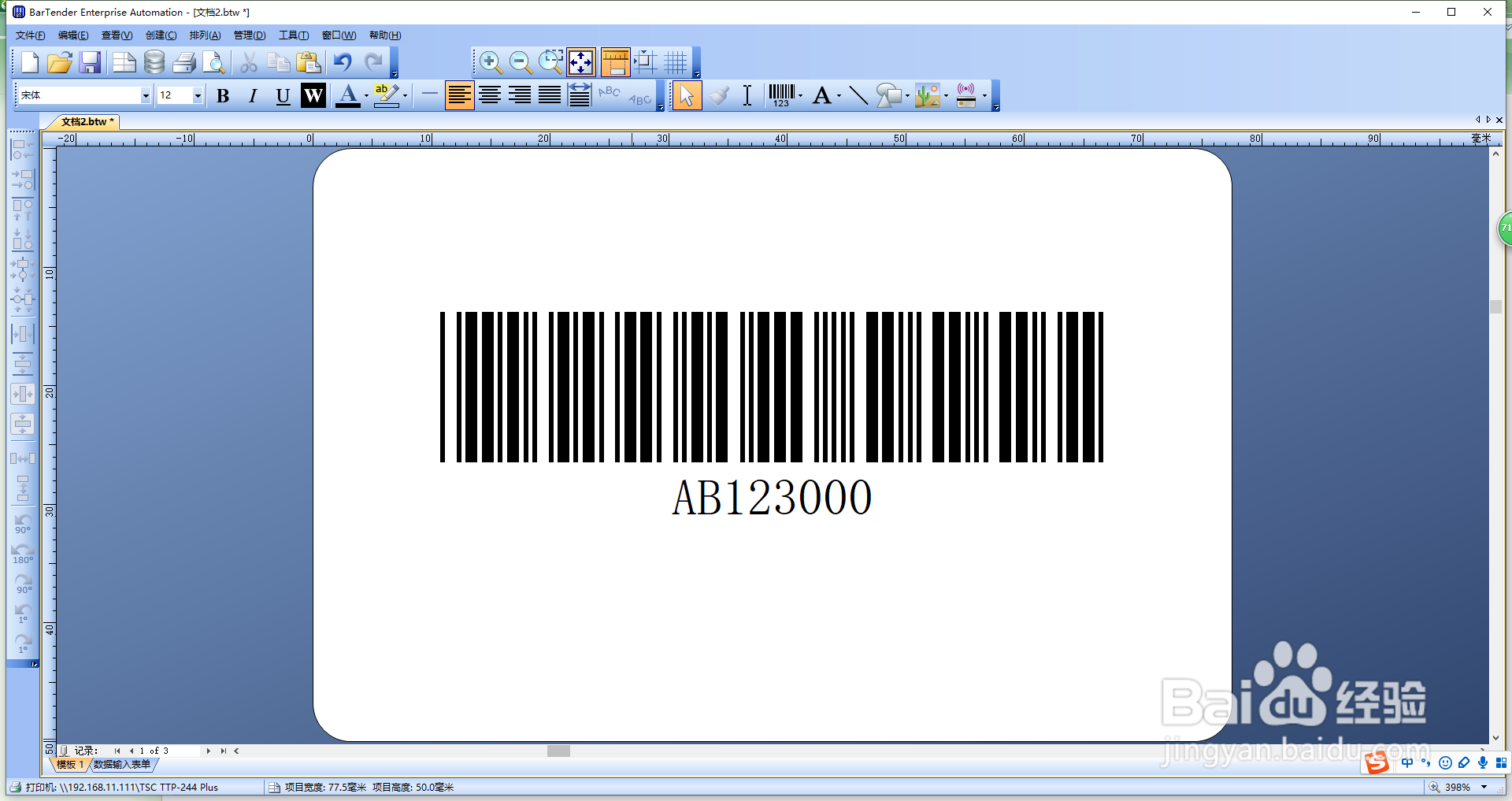 13/13
13/1313、打印结果如下:
 注意事项
注意事项Excel测试连接的时候可能会出现,数据格式与预期的不一致,重新建一个即可
标签批量打印标签版权声明:
1、本文系转载,版权归原作者所有,旨在传递信息,不代表看本站的观点和立场。
2、本站仅提供信息发布平台,不承担相关法律责任。
3、若侵犯您的版权或隐私,请联系本站管理员删除。
4、文章链接:http://www.1haoku.cn/art_770459.html
 订阅
订阅